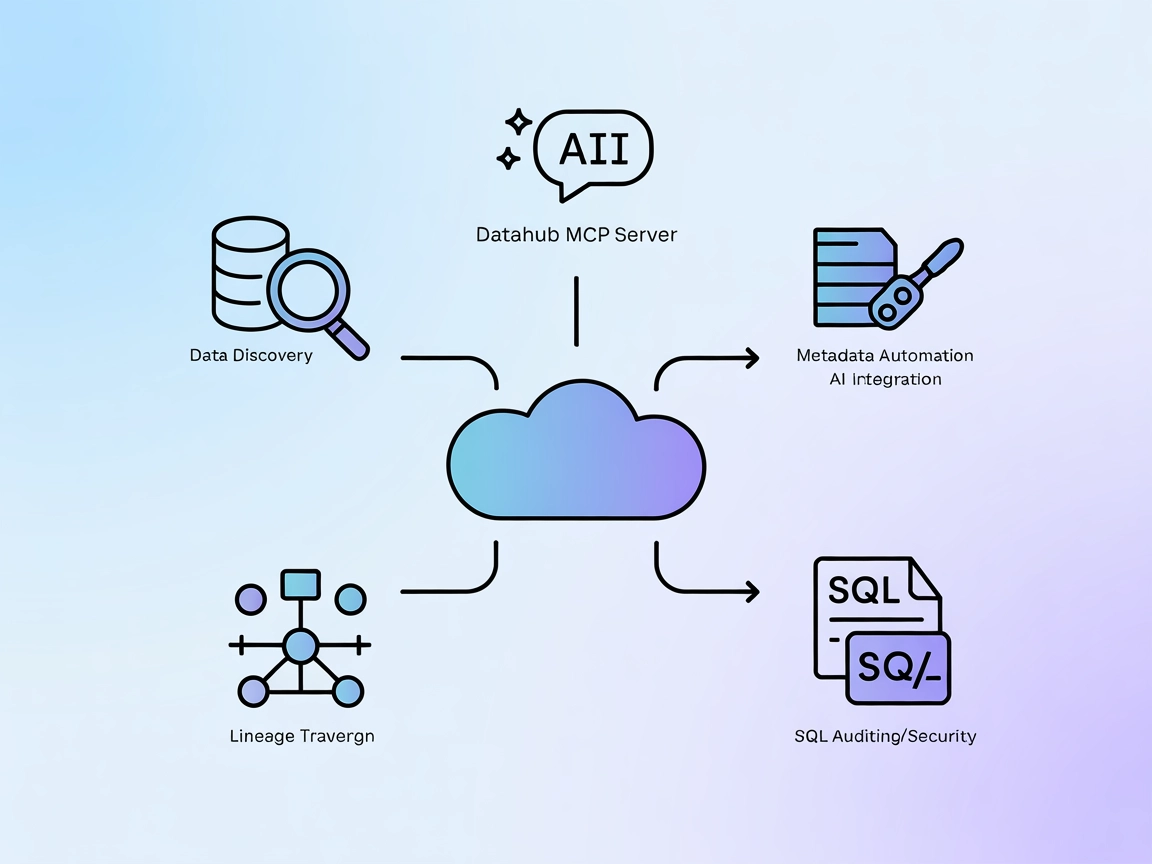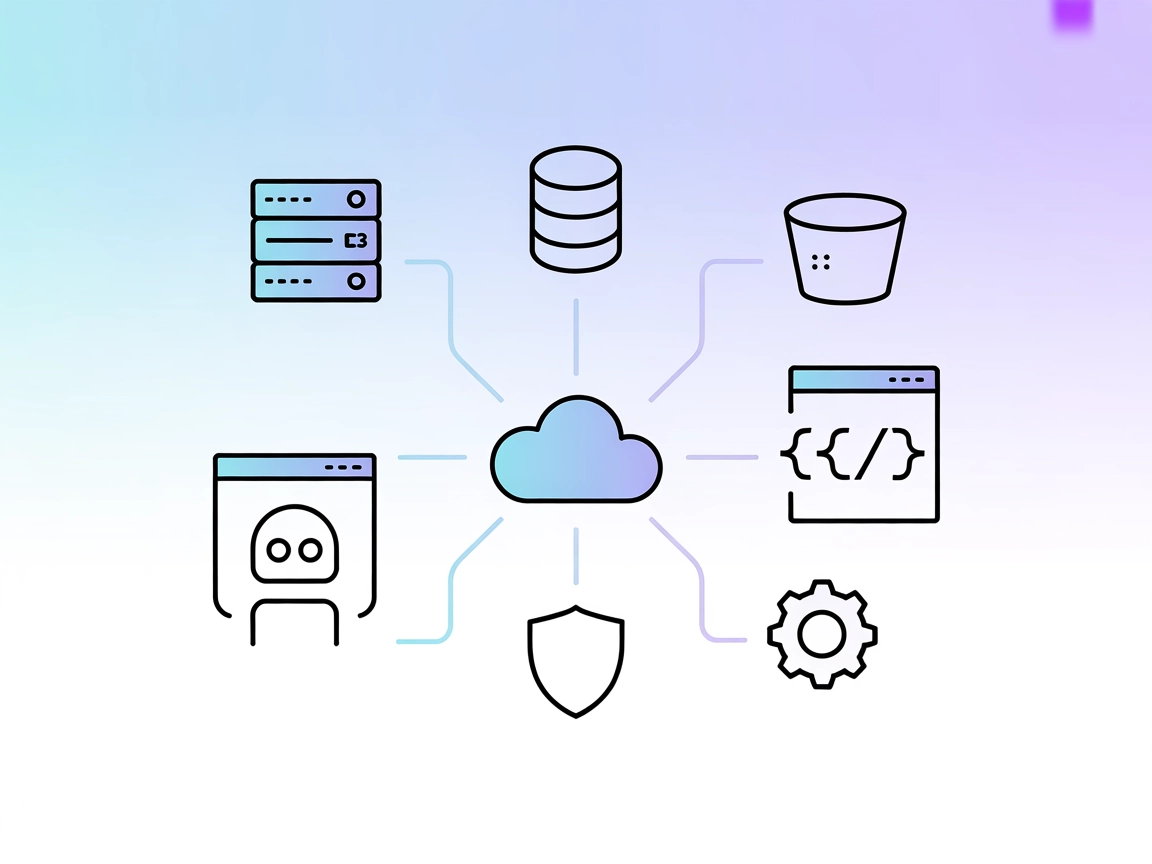Integracja serwera Box MCP
Zintegruj Box z FlowHunt, by odblokować zarządzanie dokumentami wspierane przez AI — wyszukuj, analizuj i automatyzuj przepływy pracy z użyciem serwera Box MCP.
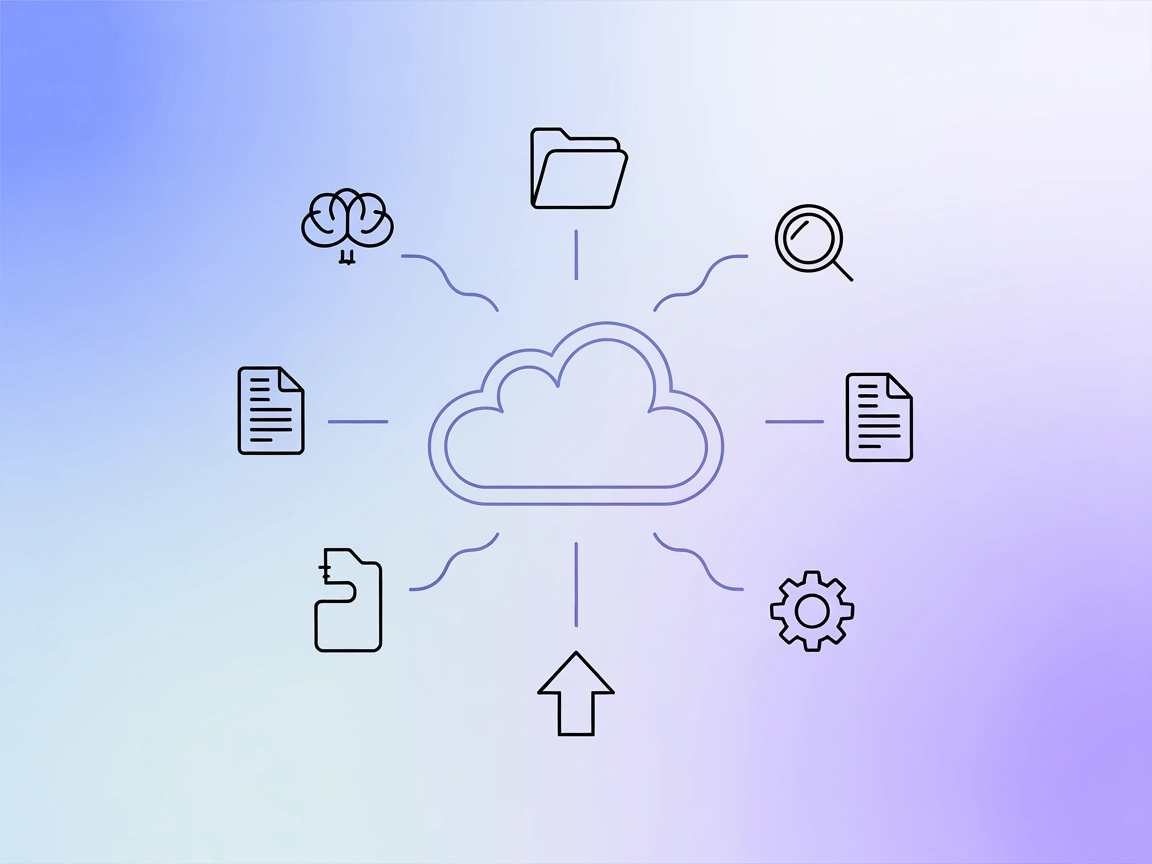
Co robi serwer “Box” MCP?
Serwer Box MCP to projekt oparty na Pythonie, umożliwiający bezproblemową integrację między asystentami AI a API Box. Działa jako pomost, pozwalając przepływom wspieranym przez AI wykonywać różnorodne zadania na Box, takie jak wyszukiwanie plików, ekstrakcja tekstu, uruchamianie zapytań AI, zarządzanie folderami czy obsługa przesyłania i pobierania plików. Dzięki Model Context Protocol (MCP) serwer standaryzuje sposób, w jaki agenci AI współdziałają z danymi Box, ułatwiając programistom automatyzację zarządzania dokumentami, wykorzystanie AI do analizy treści oraz usprawnienie współpracy. Serwer Box MCP pozwala zespołom na zapytania, modyfikacje i analizę plików oraz folderów na dużą skalę, zwiększając produktywność i otwierając nowe możliwości dla przepływów dokumentów opartych na AI.
Lista szablonów promptów
Brak udokumentowanych szablonów promptów w repozytorium.
Lista zasobów
Brak udokumentowanych zasobów MCP w repozytorium.
Lista narzędzi
box_who_am_i
Pobierz informacje o bieżącym użytkowniku i sprawdź status połączenia.box_authorize_app_tool
Rozpocznij proces autoryzacji aplikacji Box.box_search_tool
Wyszukuj pliki w Box używając zapytań, rozszerzeń plików, lokalizacji i identyfikatorów folderów nadrzędnych.box_read_tool
Odczytaj zawartość tekstową pliku Box na podstawie identyfikatora.box_ask_ai_tool
Zadawaj pytania Box AI dotyczące pliku przy pomocy promptu.box_ask_ai_tool_multi_file
Przepytaj Box AI na podstawie wielu plików i promptu.box_hubs_ask_ai_tool
Zadawaj pytania Box AI dotyczące huba, używając ID huba i promptu.box_search_folder_by_name
Znajdź folder po jego nazwie.box_ai_extract_data
Wyodrębnij określone pola z pliku przy użyciu AI.box_list_folder_content_by_folder_id
Wylistuj zawartość folderu na podstawie jego ID, opcjonalnie rekurencyjnie.box_manage_folder_tool
Twórz, aktualizuj lub usuwaj foldery w Box.box_upload_file_tool
Przesyłaj pliki do Box.
Przykładowe zastosowania tego serwera MCP
Wyszukiwanie i pobieranie dokumentów
Programiści mogą automatyzować wyszukiwanie plików lub folderów według słów kluczowych, rozszerzeń lub treści, co ułatwia lokalizowanie odpowiednich dokumentów w dużych repozytoriach Box.Wspomagana przez AI analiza treści
Wykorzystaj Box AI do ekstrakcji danych strukturalnych, podsumowań dokumentów lub odpowiedzi na pytania dotyczące zawartości pliku, co umożliwia inteligentne przetwarzanie i analizę dokumentów.Zarządzanie folderami i plikami
Automatyzuj tworzenie, aktualizację i usuwanie folderów, a także przesyłanie i odczytywanie plików, usprawniając organizację treści i współpracę.Operacje masowe i raportowanie
Rekurencyjnie wylistuj zawartość folderów i agreguj informacje na potrzeby audytu, raportowania lub migracji.Integracja Box z przepływami AI
Wykorzystaj Box jako źródło kontekstu w przepływach opartych na AI, pozwalając agentom uzyskiwać dostęp, analizować i przetwarzać dane Box w ramach szerzej zakrojonych automatycznych procesów.
Jak to skonfigurować
Windsurf
Upewnij się, że wymagane zależności (np. Node.js) są zainstalowane.
Zlokalizuj swój plik konfiguracyjny Windsurf.
Dodaj serwer Box MCP, używając fragmentu JSON w sekcji
mcpServers:"mcpServers": { "box-mcp": { "command": "npx", "args": ["@box/mcp-server-box@latest"] } }Zapisz konfigurację i zrestartuj Windsurf.
Zweryfikuj konfigurację, sprawdzając, czy serwer odpowiada na żądania.
Zabezpieczanie kluczy API
Użyj zmiennych środowiskowych dla poufnych danych logowania:
"mcpServers": {
"box-mcp": {
"command": "npx",
"args": ["@box/mcp-server-box@latest"],
"env": {
"BOX_CLIENT_ID": "your-client-id",
"BOX_CLIENT_SECRET": "your-client-secret"
},
"inputs": {}
}
}
Claude
Zainstaluj Node.js, jeśli to konieczne.
Otwórz plik konfiguracyjny Claude’a.
Dodaj serwer Box MCP w sekcji
mcpServers:"mcpServers": { "box-mcp": { "command": "npx", "args": ["@box/mcp-server-box@latest"] } }Zapisz zmiany i zrestartuj Claude.
Potwierdź, że serwer MCP działa.
Zabezpieczanie kluczy API
"env": {
"BOX_CLIENT_ID": "your-client-id",
"BOX_CLIENT_SECRET": "your-client-secret"
}
Cursor
W razie potrzeby zainstaluj wymagane zależności.
Edytuj plik konfiguracyjny Cursor.
Wstaw wpis dla serwera Box MCP:
"mcpServers": { "box-mcp": { "command": "npx", "args": ["@box/mcp-server-box@latest"] } }Zapisz i zrestartuj Cursor.
Zweryfikuj integrację.
Zabezpieczanie kluczy API
"env": {
"BOX_CLIENT_ID": "your-client-id",
"BOX_CLIENT_SECRET": "your-client-secret"
}
Cline
Upewnij się, że Node.js i inne wymagane zależności są zainstalowane.
Otwórz plik konfiguracyjny Cline.
Dodaj konfigurację serwera Box MCP:
"mcpServers": { "box-mcp": { "command": "npx", "args": ["@box/mcp-server-box@latest"] } }Zapisz i zrestartuj Cline.
Przetestuj połączenie z serwerem.
Zabezpieczanie kluczy API
"env": {
"BOX_CLIENT_ID": "your-client-id",
"BOX_CLIENT_SECRET": "your-client-secret"
}
Jak używać tego MCP w przepływach
Użycie MCP w FlowHunt
Aby zintegrować serwery MCP z przepływem pracy FlowHunt, rozpocznij od dodania komponentu MCP do swojego przepływu i połącz go z agentem AI:

Kliknij komponent MCP, aby otworzyć panel konfiguracji. W sekcji konfiguracji systemowego MCP wstaw szczegóły swojego serwera MCP w tym formacie JSON:
{
"box-mcp": {
"transport": "streamable_http",
"url": "https://yourmcpserver.example/pathtothemcp/url"
}
}
Po skonfigurowaniu agent AI może używać tego MCP jako narzędzia ze wszystkimi jego funkcjami i możliwościami. Pamiętaj, aby zamienić “box-mcp” na faktyczną nazwę swojego serwera MCP i podać własny adres URL serwera MCP.
Przegląd
| Sekcja | Dostępność | Szczegóły/Uwagi |
|---|---|---|
| Przegląd | ✅ | |
| Lista szablonów promptów | ⛔ | Brak udokumentowanych |
| Lista zasobów | ⛔ | Brak udokumentowanych |
| Lista narzędzi | ✅ | 11+ udokumentowanych narzędzi |
| Zabezpieczanie kluczy API | ✅ | W przykładach konfiguracji ze zmiennymi env |
| Sampling Support (mniej istotny w ocenie) | ⛔ | Nie wspomniano |
Obsługa roots nieudokumentowana
Na podstawie powyższych tabel ten serwer MCP wyróżnia się szerokim zakresem narzędzi i jasnością konfiguracji, ale brakuje mu dokumentacji dotyczącej szablonów promptów oraz jawnych zasobów/roots/wsparcia sampling. Ogólnie to solidna i praktyczna integracja dla przepływów Box, która mogłaby zyskać na bogatszej dokumentacji funkcji MCP.
Ocena MCP
| Ma LICENCJĘ | ⛔ (Nie wykryto) |
|---|---|
| Ma przynajmniej jedno narzędzie | ✅ |
| Liczba forków | 10 |
| Liczba gwiazdek | 34 |
Najczęściej zadawane pytania
- Czym jest serwer Box MCP?
Serwer Box MCP to most oparty na Pythonie, łączący agentów AI z Box, umożliwiający automatyzację wyszukiwania plików, analizy treści, zarządzania folderami i obsługi dokumentów za pomocą standaryzowanego protokołu MCP.
- Jakie zadania może wykonywać FlowHunt na Box dzięki tej integracji?
FlowHunt umożliwia wyszukiwanie plików i folderów, ekstrakcję tekstu, zapytania do Box AI o wgląd w treść, zarządzanie folderami, przesyłanie/pobieranie plików oraz automatyzację przepływów dokumentów z użyciem narzędzi Box przez serwer MCP.
- Jak zabezpieczyć dane logowania do API Box?
Zawsze używaj zmiennych środowiskowych do przechowywania Box Client ID i Client Secret zgodnie z przykładami konfiguracji. Unikaj wpisywania poufnych danych bezpośrednio w plikach konfiguracyjnych.
- Czy mogę używać Box jako źródła kontekstu w przepływach AI?
Tak! Po skonfigurowaniu Box może być wykorzystywany jako źródło danych w przepływach AI, umożliwiając agentom wyszukiwanie, analizę i manipulowanie danymi Box w ramach zautomatyzowanych przepływów w FlowHunt.
- Czy są dostępne szablony promptów lub udokumentowane zasoby?
Obecnie nie są udokumentowane żadne szablony promptów ani zasoby MCP dla serwera Box MCP. Cała dostępna funkcjonalność realizowana jest przez zestaw narzędzi.
- Jak wygląda obecnie adopcja społecznościowa tego serwera MCP?
Serwer Box MCP ma obecnie 10 forki i 34 gwiazdki, co odzwierciedla rosnące zainteresowanie integracją przepływów AI z Box.
Połącz Box z FlowHunt
Wzmocnij swoje przepływy dokumentów, integrując Box z FlowHunt przy pomocy serwera Box MCP. Odblokuj wyszukiwanie, analizę i zarządzanie plikami oraz folderami Box z wykorzystaniem AI.